
Google検索すると古い情報がページの上の方にに表示されることがあります。
これはGoogleが順位を決めていることですが、最近更新された情報を知りたい場合があります。
今回はChromeで最近の情報を検索できる期間指定についてご紹介します。
Chromeの期間指定とは
例えば海水浴場に行く予定を立てるとき、海水浴場の最近の情報を知りたいですよね?
その時にキーワードだけ入力してグーグルで検索しても新しい情報はなかなか見つかりません。
Chromeでは期間を指定して最近の情報を検索することが出来ます。
指定できる期間は
- 1年以内
- 1か月以内
- 1週間以内
- 24時間以内
- 1時間以内
から選択できます。
Chromeの期間指定する方法
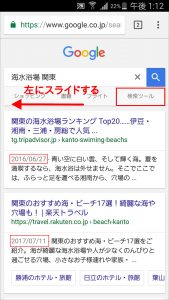
まず普通にGoogleで検索する単語を入力して検索します。
検索窓の下にメニューバーがありますので、左にスライドさせて「検索ツール」ボタンを表示させてをタップします。
スライドさせる時に他のボタンは押さないようゆっくりスライドしてください。
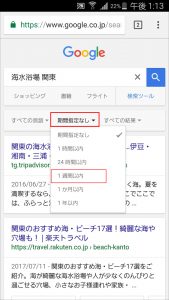
「期間指定」のメニューが表示されるのでタップして「期間」を指定します。
今回は「1週間以内」を選択しました。これは1週間以内に更新された情報を絞り込んで検索します。
他に「1時間以内」「24時間以内」「1週間以内」「1ヶ月以内」「1年以内」が指定出来ます。

1週間以内に更新された情報が表示されました。
通常の検索に戻したい場合は「リセット」ボタンをタップします。
パソコンの「期間指定」検索
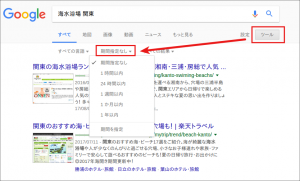
パソコンの場合の「期間指定」検索は右上の「ツール」ボタンを押すと、「期間指定」メニューが表示されるのでクリックして選択します。
まとめ
観光地の情報以外にも製品情報やスポーツ情報など最近更新された情報を知りたいケースは多いと思います。
その時にChromeの「期間指定」検索は便利な検索方法かと思います。






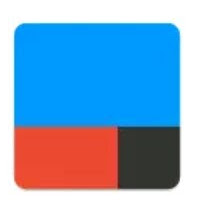










コメントを残す